عناصر المقال
يعد قلم أبل أحد أفضل الأدوات التي يمكنك شراؤها لجهاز أيباد الجديد الخاص بك، لمساعدتك على تحقيق أقصى استفادة من خلال السماح لك بالرسم، والتعليق، والكتابة اليدوية، والمزيد.
يتيح لك قلم أبل الأصلي وقلم أبل 2، اللذان تم إصدارهما في 2015 و2018 على التوالي، استبدال إصبعك المتذبذب بقلم رفيع ونحيف، وهو أمر حيوي للعديد من المبدعين.
إذا كنت تفكر في شراء قلم أبل، أو لديك واحد وتريد أن تعرف كيفية تحقيق أقصى استفادة منه، فهذا الدليل مناسب لك، حيث أنه يتضمن كل ما تحتاج إلى معرفته حول قلم أبل.
السعر والتوافر في الأسواق

يمكنك الحصول على قلم أبل من موقع أبل الإلكتروني، ونوصي بذلك لأنه غالبًا ما يكون بنفس السعر الموجود لدى بائعي التجزئة الآخرين.
سيكلفك قلم أبل الأصلي 99 دولارًا، في حين أن قلم أبل 2 أغلى قليلاً حيث يباع مقابل 129 دولارًا. ومع ذلك، فإن القلم متوافق مع الأجهزة اللوحية المختلفة، كما سنوضح، لذا فإن اختيار قلم أبل المناسب لك لا يتعلق فقط بالمناسبة للميزانية.
قلم أبل 1 مقابل قلم أبل 2
من السهل اختيار قلم أبل الذي يجب عليك شراؤه: إذا كان لديك طراز أيباد برو 11 أو أيباد برو 12.9 من طراز 2018، فيجب عليك مراجعة قلم أبل 2، لكن القلم الأصلي متوافق مع طرازات أيباد برو الأقدم وكذلك مجموعة من أجهزة أيباد الجديدة في نطاقات أخرى. يمكنك رؤية قائمة التوافق الكاملة هنا.
هناك بعض الاختلافات الرئيسية بين أقلام أبل الجديدة والأقدم. يستقر قلم أبل 2 على جانب الأيباد مغناطيسيًا، ويتم شحنه لاسلكيًا عندما يكون في موضعه، لذا فهو سهل الاستخدام. من ناحية أخرى، يتم شحن قلم أبل الأصلي عند توصيله بالكمبيوتر اللوحي، لذلك من الصعب جدًا تشغيله.
يحتوي قلم أبل 2 أيضًا على وظيفة النقر المزدوج، لذلك يمكنك في بعض التطبيقات الضغط بسرعة على الجزء السفلي من القلم مرتين للتبديل مرة أخرى إلى الأداة السابقة التي كنت تستخدمها. يمكن أيضًا تعيين ميزة النقر المزدوج هذه لإظهار لوحة الألوان أو تنشيط الممحاة.
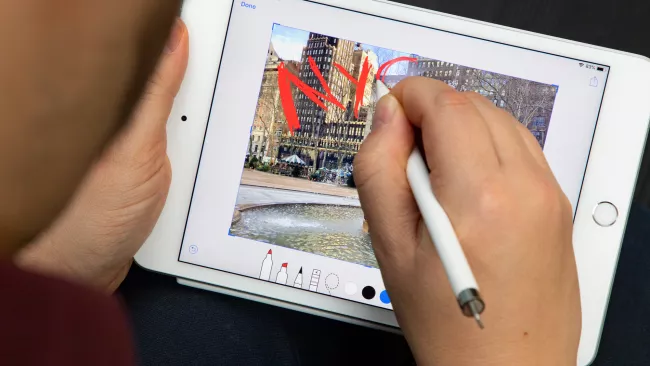
قلم أبل 3
هناك شائعات بأن أبل تعمل على قلم أبل 3 لنماذج أيباد برو 2020 الجديدة. لسنا متأكدين تمامًا مما إذا كان هذا صحيحًا، نظرًا لأن قلم أبل 2 كان متوافقًا حتى الآن فقط مع جهازي كمبيوتر لوحي مقارنةً بثمانية أجهزة للإصدار الأصلي، ولكنه بالتأكيد ممكن.
اقترحت إحدى الشائعات أنه قد يكون هناك لوحة حساسة للمس على جانب قلم أبل التالي، والتي تتيح لك التمرير في الاتجاهات للوصول إلى أدوات معينة أو، على سبيل المثال، التمرير عبر صفحات الويب. وتفترض نفس الشائعات أيضًا أنه قد تكون هناك كاميرا على قلم أبل 3، على الرغم من أننا لسنا متأكدين تمامًا من الغرض.
لقد سمعنا أيضًا أن قلم أبل 3 يمكن أن يكون له ردود فعل لمسية، مما يعني أن القلم سيهتز لإخبارك بأشياء معينة. ويمكنه أيضًا اكتشاف مدى قوة إمساكك له، بحيث يؤدي الضغط عليه إلى تشغيل وظائف معينة.
كيفية استخدام قلم أبل
إذا كنت قد اشتريت قلم أبل وتريد معرفة كيفية تحقيق أقصى استفادة منه، فإليك بعض النصائح والأدلة حول كيفية عمل القلم بشكل صحيح.
كيفية توصيل قلم أبل
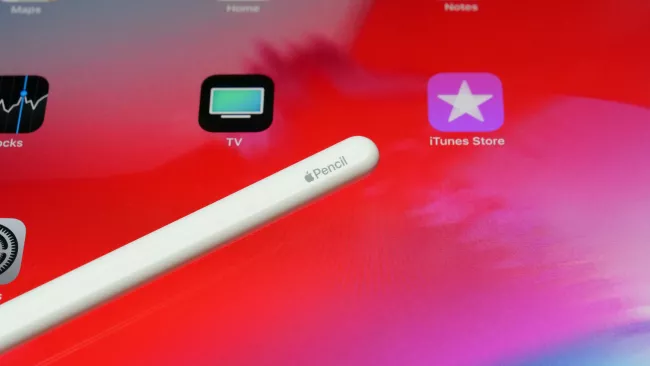
مقارنة ببعض الأجهزة الطرفية الأخرى مثل سماعات الرأس أو الأجهزة القابلة للارتداء، فإن قلم قلم أبل سهل للغاية في الاتصال بالآيباد، لأن جهاز أيباد سيقوم بمعظم العمل تلقائيًا.
بادئ ذي بدء، تأكد من تمكين خاصية البلوتوث على جهاز أيباد، وإلا فلن يعمل القلم. للقيام بذلك، توجه إلى قائمة الإعدادات الرئيسية، أو اسحب مركز التحكم لأسفل، وقم بتشغيل بلوتوث إذا لم يكن قيد التشغيل بالفعل.
الآن، بالنسبة لقلم أبل الأصلي، قم بإزالة الغطاء في النهاية للكشف عن موصل Lightning وقم بتوصيله بمنفذ Lightning على أيباد. بالنسبة لـ قلم أبل 2، ما عليك سوى توصيل القلم بالشريط المغناطيسي على أيباد برو.
سيتم إقران قلم أبل 2 تلقائيًا، ولكن بالنسبة للإصدار للأصلي، تحتاج إلى النقر على الموجه أولاً. ثم تُصبح الآن جاهز تمامًا.
تجدر الإشارة إلى أنه باستخدام قلم أبل الأصلي إذا قمت بإيقاف تشغيل أيباد، أو دخلت إلى وضع الطيران، أو قمت بتوصيل قلم أبل بجهاز أيباد مختلف، فستحتاج إلى متابعة عملية الاقتران هذه مرة أخرى.
كيفية شحن قلم آبل

بمجرد إقران قلم أبل بجهاز أيباد، ستحتاج إلى شحنه، ولكن هذا سهل للغاية – ما عليك سوى ترك قلم أبل متصلًا (الإصدار الأصلي) أو مثبتًا على الشريط المغناطيسي (لـ Pencil 2) و سوف يعمل القلم.
يأتي قلم أبل الأصلي أيضًا مع محول يتيح لك توصيله بشاحن أيباد إذا كنت تفضل ذلك.
الشحن سريع جدًا، لذا لن يبقى قلم قلم أبل خارج العمل لفترة طويلة على الإطلاق. عند توصيل القلم، يجب أن يخبرك أيباد عن مقدار البطارية المتبقية، لذا يجب أن تعرف ما إذا كنت بحاجة فقط إلى تشغيل القلم لمدة بضع دقائق أو لفترة أطول من الوقت.
يمكنك معرفة المزيد حول شحن قلم أبل في هذا المقال.
نصائح وحيل قلم أبل

إذا كنت مستخدمًا جديدًا لـ قلم أبل أو أدوات القلم بشكل عام ، فهناك بعض الأشياء التي يمكنك معرفتها والتي يمكن أن تساعدك حقًا في استخدام قلم أبل.
من المفيد أن تعرف على سبيل المثال أنك لست بحاجة إلى الضغط بشدة باستخدام القلم على الشاشة حتى يتم التقاط المدخلات – في الواقع، يدرك أيباد مدى صعوبة الضغط، وبالتالي فإن العديد من تطبيقات الرسم وما شابه تضبط العلامة حسب مقدار الضغط. ولكن لتدوين الملاحظات بشكل عام، كل ما تحتاجه هو لمسة خفيفة، مما يساعد في حماية الشاشة.
إذا كان لديك قلم أبل الأصلي، فينبغي أن نحذرك من أن شحنة يمكن أن يكون محفوفًا بالمخاطر – لأنه يحتاج إلى الخروج من الآيباد بالزاوية السليمة، مع وجود موصل Lightning صغير فقط.
لذلك، نوصي بوضع جهاز أيباد على سطح مستوٍ أثناء شحن القلم، لتجنب سقوط قلم أبل وكسر الموصل. أو أخرج أيباد من المعادلة واستخدم المحول المرفق للشحن.
يجب أن تعرف أيضًا أنه عند استخدام قلم أبل، لن يعمل مع جميع الوظائف على الجهاز. التمرير سريعًا من الأسفل لإحضار التطبيقات الحديثة، أو من الأعلى لإسقاط مركز التحكم، على سبيل المثال، سيظل يعمل فقط بإصبعك. هذا في الواقع مفيد جدًا، لأنه سيوقفك عن تشغيل وظيفة خاطئة عن طريق الخطأ إذا قمت بالرسم على حافة الشاشة باستخدام القلم.

أفضل تطبيقات قلم أبل
إذا كنت قد اشتريت قلم أبل وتريد معرفة أفضل التطبيقات التي يمكن استخدامها معها ، فلدينا بعض الاقتراحات بخلاف تطبيق Notes المدمج. ستتيح لك التطبيقات التالية استكشاف وظائفها بالكامل.
Scriptation
Scriptation هو في الأساس تطبيق يتيح لك كتابة السكربتات (كما يبدو في الاسم ) ، ولكنه في الواقع تطبيق مفيد حقًا للتعليق على جميع أنواع الملفات ، سواء كانت مستندات للتوقيع أو التدقيق أو مقالات لتحليلها. هناك مجموعة واسعة من الأدوات للاستخدام ، ومن السهل استيراد وتصدير ملفات PDF أيضًا.
يمكنك تحميله من هنا
Cardflow
لن تحتاج إلى ملاحظات لاصقة إذا كان لديك Cardflow ، لأنه يفعل نفس الشيء ولكن رقميًا. يمكنك إنشاء جدار من الملصقات العادية أو الملونة ، وتدوين جميع الملاحظات والمعلومات التي تحتاجها عليها. إنها طريقة سريعة وسهلة للغاية لتنظيم الأفكار ، وأصبحت أسهل مع قلم أبل للكتابة والتنظيم معها.
قم بتنزيل Cardflow من هنا
Autodesk SketchBook
من المفيد دائمًا أن يكون لديك تطبيق فني رائع ، في حالة كنت تشعر بالإبداع أو تريد فقط طريقة نابضة بالحياة لتدوين الملاحظات ، فإن Autodesk SketchBook هو واحد من الأفضل. يحتوي على مجموعة كبيرة من الأدوات الفنية، ولديه أيضًا واجهة مستخدم تبدو مصممة خصيصًا لاستخدام قلم أبل ، مع وظائف في جميع الأماكن المناسبة.
يمكنك تحميله من هنا

















